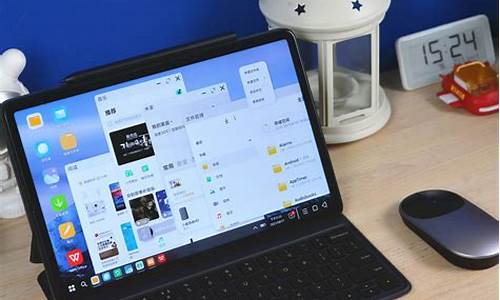电脑系统如何防止拷贝文件,电脑系统如何防止拷贝
1.如何有效禁用电脑usb接口,防止别人拷贝文件
2.Win10系统禁止U盘拷贝文件的方法
3.如何防止电脑上的文件被复制?怎样保护文件?
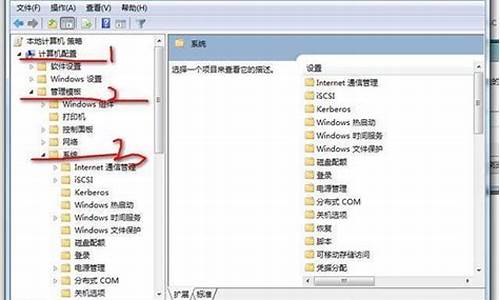
1、同时按WIN+R组合键,弹出“运行”窗口,输入gpedit.msc命令,确定。如图所示;
2、弹出“本地组策略编辑器”窗口。如图所示;
3、左侧树形目录中选择“计算机配置-管理模板-系统-可移动存储访问”选项,双击右侧“可移动磁盘:拒绝写入权限”项。如图所示;
4、弹出“可移动磁盘:拒绝写入权限”配置窗口,选择“已启用”单选框,点击“确定”按钮。如图所示;
5、可以看到“可移动磁盘:拒绝写入权限”配置项从“未配置”变为“已配置”。如图所示;
6、不重启电脑,组策略也已生效,插入U盘拷贝一个文件到U盘,系统弹出提示窗口,写入数据被拒绝。如图所示;
7、点击“继续”按钮,同样无法向U盘写入任何数据,演示完毕。如图所示;?
如何有效禁用电脑usb接口,防止别人拷贝文件
可以在电脑上下载安装磁盘加锁专家,使用USB控制功能里面的禁止或者只读使用USB存储设备。就可以防止U盘拷贝这个问题。
文件夹加密超级大师里面的磁盘保护也具有这个功能的。
Win10系统禁止U盘拷贝文件的方法
工具/原料
大势至USB控制软件
方法/步骤
1BIOS禁止USB接口使用
进入BIOS设置,选择“Integrated Peripherals”选项,展开后将“USB 1.1 Controller”和“USB 2.0 Contr01ler”选项的属性设置为“Disableed”,即可禁用USB接口。最后别忘记给BIOS设置上一个密码,这样他人就无法通过修改注册表解“锁”上述设备了。注意:这个方法是完全禁止了USB接口,也就是说各种USB接口的设备均不能用了,当然也包括了U盘和移动盘。由于此法过于霸道,请慎用。
2通过修改注册表来实现禁用USB接口:
禁止闪盘或移动硬盘的启动(适用于Windows XP/2000/2003)
打开注册表编辑器,依次展开如下分支[HKEY_LOCAL_MACHINESYSTEMCurrentCntrolSetServicesUSBSTOR],在右侧的窗格中找到名为“Start”的DWORD值,双击,在弹出的编辑对话框中将其数值数据修改为十六位进制数值“4”。点“确定”按钮并关闭注册表编辑器,重新启动计算机,使设置生效。重启后,当有人将USB存储设备连接到计算机时,虽然USB设备上的指示灯在正常闪烁,但在资源管理器当中就是无法找到其盘符,因此也就无法使用USB设备了。
3利用大势至USB控制软件来控制电脑USB的访问:
安装USB控制软件以比较知名的大势至USB监控系统(百度直接搜索“大势至USB监控软件”即可获取下载地址)为例,启动软件后继续
4可以勾选“只禁止USB存储设备,允许使用USB鼠标、键盘和加密狗。”从而禁止U盘、移动硬盘等存储设备但不影响鼠标键盘(当然也可以完全禁止USB接口的使用)。另外可以设置只允许从U盘向电脑拷贝资料,禁止从电脑向U盘拷贝,或者从电脑向U盘拷贝时需要输入密码。软件本身可以设置密码,并且随电脑启动而启动,隐藏软件之后没有任何痕迹,几乎不占用电脑内存,对USB的监控稳定有效。
5上述前两种方法的基本原理其实是一样的,都是通过修改注册表禁止电脑识别USB存储设备,操作起来很简单,同时也很容易破解。所以对公司企业来说,选用专业的USB控制软件还是最佳方案。
6大势至USB控制系统V1.1版本核心功能如下:
可以完全禁用U盘、限制移动硬盘、禁止SD卡、禁用手机、禁用平板电脑等所有带有USB存储功能的设备。
目前,同类软件对USB存储设备或移动设备的控制,常常是基于修改注册表或USB驱动或隐藏盘符的方式来实现的,这种方式对于控制U盘使用有一定的作用,但是对于SD卡、移动硬盘,尤其是手机、平板电脑等带有存储功能的设备(现在智能手机动辄几十G的容量可以存储很多文件)常常无能为力,因为这些设备虽然采用USB接口进行传输,但是通讯协议则完全不同,加之第三方软件(如手机助手)的协助,使得通过注册表、修改USB驱动或隐藏盘符的方式很难有效应对此类存储设备,同时也极容易被一些稍懂技术人的通反向修改注册表、修复USB驱动或通过修改组策略而重新显示隐藏的设备而轻松绕过。因此,当前国内同类限制U口使用的软件常常面临着功能上和安全上的不足和漏洞,无法充分保护电脑USB接口的安全。而大势至监控USB接口使用软件采用Windows最底层的HOOK技术和文件驱动技术,可以在操作系统内核实时阻断USB设备接入以及用户向设备拷贝文件的动作,从而可以完全不受注册表、USB驱动或组策略的影响,理论上可以完全禁用一切带有USB存储功能的设备,最大限度保护了用户的信息安全和商业机密。
7新增了禁止光驱、禁用软驱以及只禁止光驱刻录而不禁止光驱的播放、读取功能。
目前,同类软件常常只能通过注册表、光驱驱动或组策略的方式来禁止光驱使用、禁止软驱使用。这使得这种方式一方面极容易被绕过或突破,另一方面也无法精确区分光驱的播放或刻录功能,不利于对光驱和软驱实现精准的控制。
8集成了业内最全的端口控制技术,可以完全禁用串口、禁用COM口等,从而完全禁用通过串口、并口或COM口进行的文件复制和传输。目前,大势至屏蔽USB接口软件可以完全禁用蓝牙、禁用串口、禁用并口、禁用1394口、禁用红外传输、禁用PCMCIA、禁用无线网卡、禁用有线网卡、禁用调制解调器等端口设备,从而防止了通过上述端口设备来外传或泄露公司商业机密的行为。同时,大势至USB控制器还可以根据用户的需要实时增加新出现的端口设备和最新出现的通讯技术而增加新的功能控制模块,从而可以实时、全方位保护电脑信息安全和文件安全。
9独家集成了对操作系统的安全控制功能,防止用户私自修改、破坏操作系统的重要功能模块,最大限度保护操作系统安全。大势至管理U口使用软件是国内独家集成了对操作系统全方位控制的安全软件。目前可以有效禁用注册表、禁用设备管理器、禁用组策略、禁止进入电脑安全模式、禁止任务管理器、禁止U盘启动电脑、禁止光盘启动操作系统等等功能,从而一方面极大地保护了操作系统自身的安全,另一方面也有效地保护了大势至USB控制软件的安全,防止被控制电脑企图通过各种方式来破坏本系统的正常工作。
10独家集成了对第三方软件的安全防护功能,完全消除了杀毒软件、安全软件对本系统的误杀、误拦截等功能。作为一款基于Windows内核技术构建的网络安全软件,由于运行在操作系统内核,同时在运行过程中要执行一些安全探测工作。因此,不可避免地被一些杀毒软件、网络安全防护软件视为病毒、木马而杀掉或拦截,从而影响了本系统功能的发挥。因此,我们集成了对第三方软件的防护功能,可以完全阻断当前国内所有主流杀毒软件、电脑安全软件对本系统的拦截和误杀,从而完全保证了本系统的正常工作。
如何防止电脑上的文件被复制?怎样保护文件?
U盘已经成为大家生活和办公中不可缺少的一部分了,拷贝或储存文件都会用到。大部分用户会把重要文件存放在ghostwin10系统电脑中,只要任何U盘插入电脑都可以拷贝文件,不利于保护机密文件。所以一些在电脑中设置禁止他人使用u盘拷贝文件,这该怎么操作?非常简单,接下去看看具体解决方法。
一、通过windows的组策略来防止
在电脑桌面使用快捷键win键+r唤出运行窗口,在搜索框中输入gpedit.msc,然后点击确定。
在打开的本地组策略编辑器中依次点击展开计算机配置—管理模块—系统,在系统下找到并选中可移动存储访问。
在右侧窗口中找到所有可移动存储类:拒绝所有权限,双击打开。在弹出的窗口中勾选已启用,然后点击确定。
二、通过禁用USB接口禁止。
在电脑桌面左下角的搜索框中输入regedit.exe,然后点击回车键。
在打开的注册表编辑器中依次点击展开HKEY_LOCAL_MACHINE\SYSTEM\CurrentControlSet\Services。
选中Services下的USBSTOR,在右侧窗口中找到并双击打开start。在弹出的窗口中把数值数据从3修改成4,然后点击确定即可。
三、通过大势至电脑文件防泄密系统防止
百度下载大势至电脑文件防泄密系统,找到大势至官网下载,下载完成后开始解压,在解压的文件中找到并双击大势至电脑文件防泄密系统V14.2.exe,在弹出的安装窗口中根据提示安装,直至安装完成。
安装完成后返回电脑桌面,使用快捷键alt+F2,在弹出的登录窗口中根据提示输入初始用户名和密码,点击确定。
软件安装之后默认勾选的禁止USB存储设备(如U盘、移动硬盘,允许使用USB鼠标、键盘和加密狗)就可以防止U盘拷贝文件。
当然我们还可以勾选只允许特定的USB存储设备使用(U盘、移动硬盘),然后点击添加特定的U盘,把允许的U盘接入就可以设置。
也可以勾选只允许从U盘向电脑拷贝资料,禁止从电脑向U盘拷贝资料,这样也可以起到电脑文件夹防拷贝,防止U盘拷贝文件的效果。
也可以勾选启用U盘写保护,一旦启用,凡是接入该电脑的U盘均会写保护,无法复制文件进入。
另外我们还可以勾选操作系统控制下的屏蔽剪贴板,这样电脑就无法使用复制功能。
以上介绍的内容就是Win10系统禁止U盘拷贝文件的方法,如果也不想让自己电脑文件的一些成果被U盘复制走,不放参考上述方法来设置。
一、通过安装电脑文件防泄密软件,禁止拷贝电脑文件,防止数据泄密。
目前,有很多专门的数据防泄密电脑安全管理软件,最常用的软件是“大势至电脑文件防泄密系统”软件,可以在百度上搜索下载安装使用。
下载安装后就可以阻止U盘使用、禁用USB存储设备,从而达到阻止拷贝电脑文件到USB存储设备的目的。同时,还可以禁止邮件附件、禁止网盘上传电脑文件、禁止FTP文件上传以及禁止聊天软件发送文件等,防止通过网络途径将电脑文件拷贝发送出去。
二、通过电脑设置,防止复制电脑文件。
1、点击“开始--运行”,打开运行对话框,输入组策略命令:gpedit.msc;
2、计算机配置--管理模板--系统;
3、可移动存储访问可移动磁盘:拒绝写入权限。
4、打开已启动--单击应用--单击确定即可。
声明:本站所有文章资源内容,如无特殊说明或标注,均为采集网络资源。如若本站内容侵犯了原著者的合法权益,可联系本站删除。